Top bedste gratis og betalte Syslog Server-software til Windows

Syslog Server er en vigtig del af en IT-administrators arsenal, især når det kommer til at administrere hændelseslogfiler på en central placering.
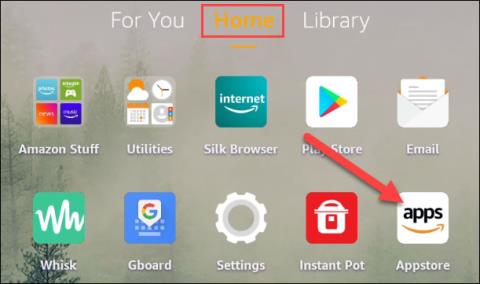
Hvis du leder efter en tablet-linje, der kan give en ny oplevelse sammenlignet med iPad eller velkendte Android-enheder, er Amazon Fire et valg, der er værd at overveje. Amazon Fires brugerflade er dog også meget anderledes end populære tabletmodeller på markedet i dag. Derfor vil det tage noget tid at vænne sig til det, indtil du mestrer det. Denne artikel viser dig, hvordan du downloader apps og spil på din Amazon Fire-tablet
Åbn først din Amazon Fire-enhed og find "Appstore"-ikonet på startskærmen, specifikt på fanen "Hjem".

Appstore er organiseret i flere kategorier som faner øverst. I den indeholder hovedfanen "Hjem" en række forslag. Du kan klikke på "Kategorier" for mere specifik information. Derudover vil der også være en søgelinje med et forstørrelsesglasikon, så du kan finde hver specifik applikation efter relaterede søgeord.
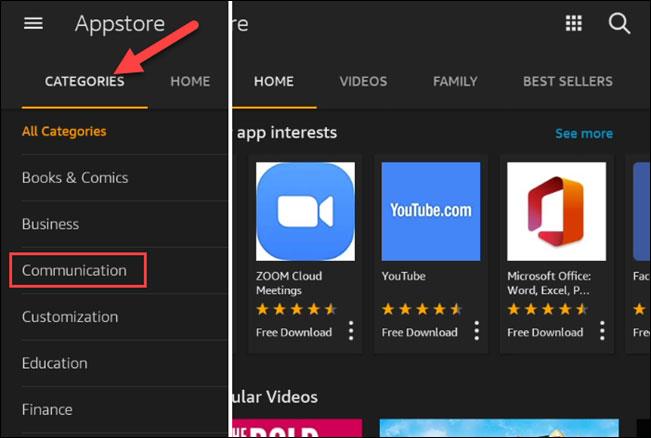
Vælg en app eller et spil for at se flere oplysninger om det. Her kan du klikke på "Hent" for at starte downloadprocessen.
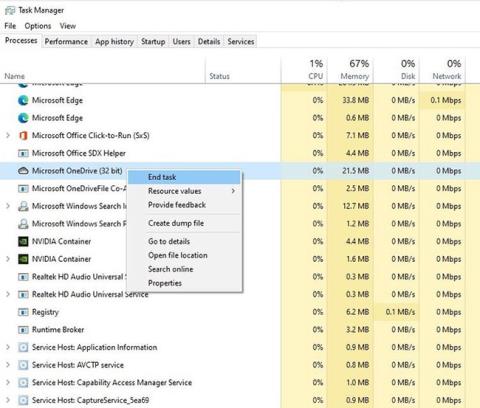
Et pop op-vindue vil poppe op, der fortæller dig, hvad applikationen skal have adgang til på systemet. Hvis du accepterer at give det tilladelse, skal du klikke på "Download".
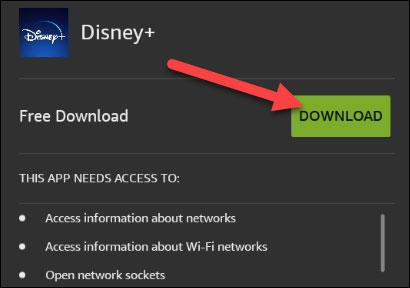
Download- og installationsprocessen vil foregå automatisk i baggrunden. Når applikationen er installeret, kan du klikke på "Åbn" for at starte den. Samtidig vil applikationens tilsvarende genvej også automatisk blive tilføjet til startskærmen.
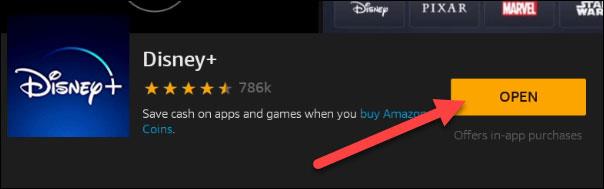
Det er alt, Amazon Appstore er måske ikke så stor og mangfoldig som Google Play Butik, men den vil stadig med garanti levere de fleste af de populære applikationer, du har brug for.
Syslog Server er en vigtig del af en IT-administrators arsenal, især når det kommer til at administrere hændelseslogfiler på en central placering.
Fejl 524: En timeout opstod er en Cloudflare-specifik HTTP-statuskode, der angiver, at forbindelsen til serveren blev lukket på grund af en timeout.
Fejlkode 0x80070570 er en almindelig fejlmeddelelse på computere, bærbare computere og tablets, der kører operativsystemet Windows 10. Den vises dog også på computere, der kører Windows 8.1, Windows 8, Windows 7 eller tidligere.
Blue screen of death fejl BSOD PAGE_FAULT_IN_NONPAGED_AREA eller STOP 0x00000050 er en fejl, der ofte opstår efter installation af en hardwareenhedsdriver eller efter installation eller opdatering af en ny software, og i nogle tilfælde skyldes årsagen, at fejlen skyldes en korrupt NTFS-partition.
Video Scheduler Internal Error er også en dødbringende blå skærm-fejl, denne fejl opstår ofte på Windows 10 og Windows 8.1. Denne artikel vil vise dig nogle måder at rette denne fejl på.
For at få Windows 10 til at starte hurtigere og reducere opstartstiden er nedenstående trin, du skal følge for at fjerne Epic fra Windows Startup og forhindre Epic Launcher i at starte med Windows 10.
Du bør ikke gemme filer på skrivebordet. Der er bedre måder at gemme computerfiler og holde dit skrivebord ryddeligt. Den følgende artikel viser dig mere effektive steder at gemme filer på Windows 10.
Uanset årsagen, bliver du nogle gange nødt til at justere skærmens lysstyrke, så den passer til forskellige lysforhold og formål. Hvis du har brug for at observere detaljerne i et billede eller se en film, skal du øge lysstyrken. Omvendt vil du måske også sænke lysstyrken for at beskytte din bærbare computers batteri.
Vågner din computer tilfældigt og dukker et vindue op, hvor der står "Søger efter opdateringer"? Normalt skyldes dette programmet MoUSOCoreWorker.exe - en Microsoft-opgave, der hjælper med at koordinere installationen af Windows-opdateringer.
Denne artikel forklarer, hvordan man bruger PuTTY-terminalvinduet på Windows, hvordan man konfigurerer PuTTY, hvordan man opretter og gemmer konfigurationer, og hvilke konfigurationsmuligheder der skal ændres.








